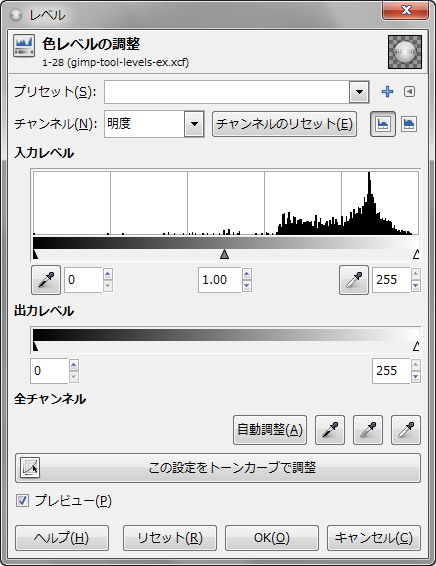- プリセット
-
「レベル」ダイアログの設定を保存した、プリセットデータがある場合、プルダウンメニューから選択し、呼び出せる。
-
「+」ボタンをクリックすると、「設定をプリセットに追加」ダイアログが現れる。プリセット名を指定し、「レベル」ダイアログの設定内容を保存できる。
- チャンネル
-
レベル(強さ)を調整したいチャンネルを、「明度、赤、緑、青、アルファ」から選ぶ。
-
「明度」は、全てのRGBチャンネルに作用し、明暗が変化する。
-
「チャンネルのリセット」ボタンをクリックすると、現在選択中のチャンネルの設定を、リセットする。
- 入力レベル
-
スライダーで調整。
- 黒のスライダー(黒点)
-
黒のスライダーの値を下回る部分は…
- 明度の場合: 黒
- 色チャンネルの場合: 補色(反対色)
- アルファチャンネルの場合: 透過
- 灰色のスライダー(中色点)
-
灰色のスライダーを右に動かすと…
- 明度の場合: 暗くなる
- 色チャンネルの場合: 補色(反対色)が強まる
- アルファチャンネルの場合: 透明度が高まる
-
灰色のスライダーを左に動かすと…
- 明度の場合: 明るくなる
- 色チャンネルの場合: 発色が強まる
- アルファチャンネルの場合: 不透明度が高まる
- 白のスライダー(白点)
-
白のスライダーの値を超える部分は…
- 明度の場合: 白
- 色チャンネルの場合: 最大の発色
- アルファチャンネルの場合: 不透明
- 出力レベル
-
スライダーで調整。
- 黒のスライダー(黒点)
-
黒のスライダーを右に動かすと…
- 明度の場合: 明るくなる
- 色チャンネルの場合: 発色が強まる
- アルファチャンネルの場合: 不透明度が強まる
- 白のスライダー(白点)
-
白のスライダーを左に動かすと…
- 明度の場合: 暗くなる
- 色チャンネルの場合: 補色の発色が強まる
- アルファチャンネルの場合: 透明度が強まる
- 全チャンネル
-
全チャンネルに作用する。
- 自動調整
-
「自動調整」ボタンをクリックすと、全チャンネルの設定を、自動で調整する。
- 3つのスポイトツール
-
左から順に、黒点、中色点、白点のスポイトツール。
-
スポイトツールで、クリックした部分の値を、各点の値に設定する。
- この設定をトーンカーブで調整
-
「レベル」ツールの現在の設定を引き継いだ状態で、「トーンカーブ」ツールに切り替わる。
- プレビュー
-
プレビューを有効にしておくと、効果を確認しながら設定できる。
- リセット
-
全ての設定をリセットする。